Publicitate
Buton de pornire Windows 10 Cum să folosiți butonul de alimentare cu Windows 10Puteți opri Windows folosind butonul fizic al computerului sau comenzile din meniul Start. Vă explicăm ce fac aceste opțiuni și cum le puteți regla. Citeste mai mult este, bine, destul de puternic. Dincolo de simpla pornire și oprire a computerului, puteți face multe altele atât cu butonul fizic, cât și cu opțiunile de alimentare ale laptopului sau computerului.
O caracteristică la îndemână în Windows 10 este posibilitatea de a opri afișajul laptopului doar prin apăsarea butonului de alimentare fizică.
Dezactivarea unui ecran de laptop cu butonul de pornire
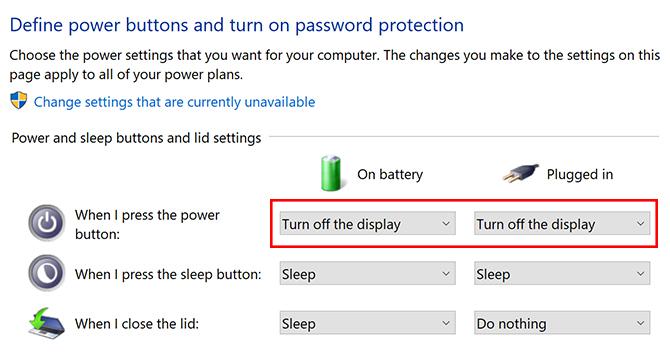
- Deschideți Opțiuni de alimentare. Puteți face acest lucru în două moduri: faceți clic dreapta pe pictograma bateriei din tava de sistem și faceți clic pe Opțiuni de puteresau deschideți Panou de control și faceți clic pe Opțiuni de putere.
- Clic Alegeți ce fac butoanele de pornire.
- Sub Definiți butoanele de pornire și activați protecția prin parolă, ar trebui să vedeți un set de opțiuni pentru Butoane de alimentare și somn și setări capac.
- Pentru prima opțiune, Când apăs butonul de start alege Inchide monitorul din meniul derulant. Dacă utilizați un laptop și doriți ca această caracteristică să funcționeze indiferent dacă sunteți conectat sau utilizați bateria laptopului, asigurați-vă că schimbați ambele opțiuni.
Alte opțiuni, altele decât oprirea afișajului, includ introducerea mașinii Moduri Sleep sau Hibernate Modul de repaus vs. Mod hibernare: ce mod de economisire a energiei ar trebui să utilizați?Ce face exact modul de repaus? Cum este diferit de modul Hibernate, care este o opțiune suplimentară pe computerele Windows? Care ar trebui să alegeți și există dezavantaje pentru utilizarea acestora? Citeste mai mult sau opriți calculatorul. Puteți alege, de asemenea, o setare în care nu se va întâmpla nimic dacă apăsați butonul de pornire.
Oprirea afișajului este deosebit de utilă dacă doriți rapid blocați computerul Cum să blocați automat Windows 10 ori de câte ori părăsiți biroulWindows se blochează automat după un timp inactiv, dar nu este instantaneu. Iată o nouă caracteristică care vă permite să blocați computerul automat atunci când îl părăsiți. Citeste mai mult înainte de a vă îndepărta de birou. Apăsați doar butonul de pornire pentru a opri afișajul și acesta va bloca automat computerul. Când vă întoarceți, va trebui să vă introduceți Parola Windows 10 Cum să protejați parola cu Windows 10Calculatorul dvs. este o mină de aur a informațiilor personale și private. Din fericire, Windows 10 are o serie de metode de blocare care vă ajută să vă protejați datele. Haideți să aruncăm o privire la modul în care puteți proteja parola cu Windows ... Citeste mai mult înainte de a relua ceea ce făceai.
Dacă preferați să nu trebuie să introduceți parola, mergeți la Setări > Conturi > Opțiuni de conectare. Sub Solicitați conectarea Selectați Nu din meniul derulant.
Ați putea fi, de asemenea, interesat să știți cum să ții laptopul Windows cu capacul închis Cum să vă mențineți un laptop pentru Windows cu capacul închisVă întrebați cum să vă mențineți laptopul când este închis? Iată cum să închideți laptopul și să utilizați în continuare un monitor conectat. Citeste mai mult .
Nancy este scriitoare și redactor care locuiește în Washington DC. Ea a fost anterior redactorul din Orientul Mijlociu la The Next Web și în prezent lucrează la un think tank bazat pe DC pentru comunicare și comunicare în social media.


